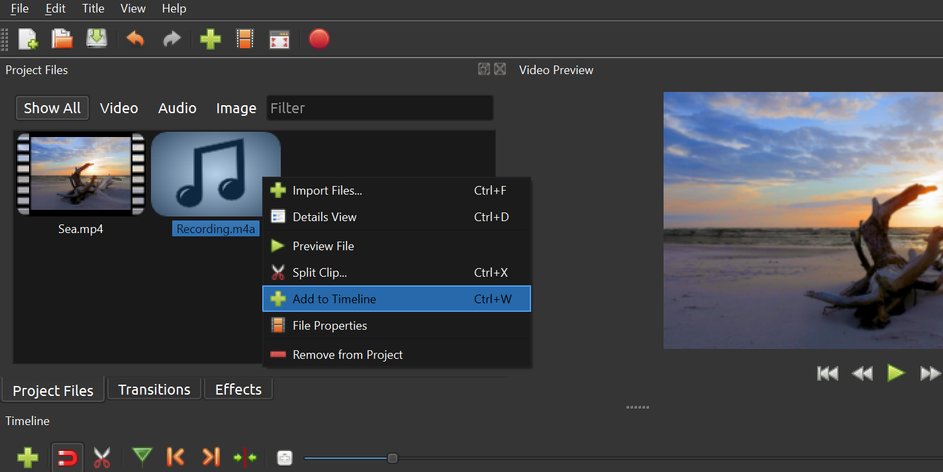OpenShot开源剪辑软件:https://www.openshot.org/
下载地址:https://www.openshot.org/download/
OpenShot支持以下操作系统:Linux(支持大多数发行版),Windows(版本7、8和10+)和OS X(版本10.9+)。项目文件也是跨平台的,这意味着您可以将视频项目保存在一个OS中,然后在另一个OS上将其打开。所有视频编辑软件功能均可在所有平台上使用。
如何在视频中添加画外音
OpenShot不支持语音记录。但是,您可以使用内置的Windows记录器来记录某些内容,然后可以将该记录添加到视频文件中。
您还可以使用 许多其他Windows语音录制应用程序。
在这里,我们向您展示如何做到这一点:
- 使用“开始”菜单打开“录音机”应用。
- 在应用程序中记录您的画外音。
- 录制完成后,右键单击您的录制文件,然后选择打开文件位置。
- 将您的录音复制到桌面上。
- 打开OpenShot,单击“文件”>“导入文件”, 然后将视频和录制的音频都添加到应用程序。
- 右键点击您的视频,然后选择添加到时间轴。
- 右键单击您的音频,然后选择添加到时间线。确保此音频轨道与视频轨道不同。
- 保存您的视频。